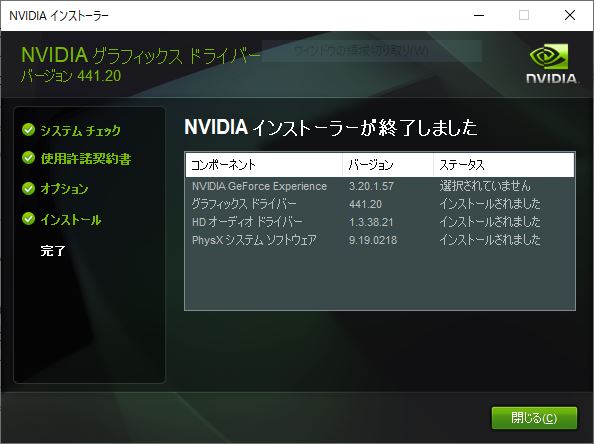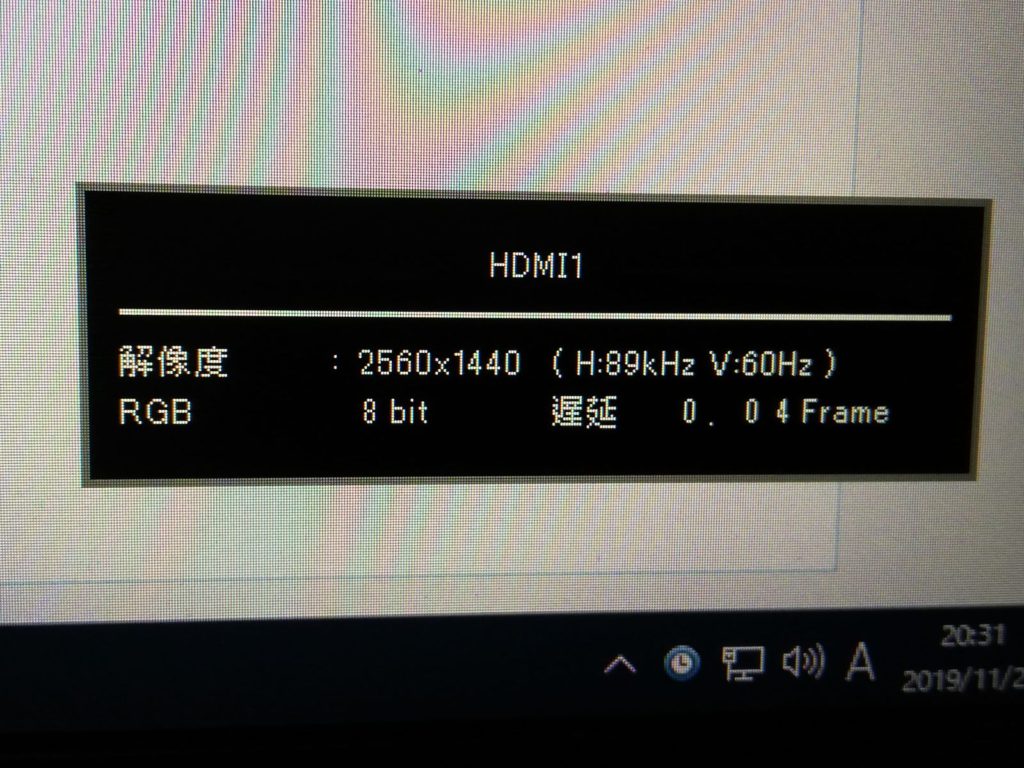今夏、メインPCをRyzen5で組みなおしましたんで、余ってたSandyBridgeマシン。
しばらく用途なく眠らせてましたが、このごろ録画用PCとして使ってたN3150Mが調子悪く、録画エラーを頻発するようになったのでこちらの代替に組みなおしました。
マザボはH61シリーズでSandy Bridgeからの継続使用ですが、CPUはCore i7-3770に入れ替えてるので正しくはIvy Bridge。
4ヶ月前までWindows10で普通に稼働してたので、特に稼働に問題はないです。
メインマシン用にいろいろ設定してたので、一旦は「このPCを初期状態に戻す」機能で初期化してローカルユーザーを作り直し。
録画用のPCIeカードを挿入して、ドライバーやアプリを設定して録画PCとしてはすぐに稼働開始です。
WQHDモニタで表示できない
ところが、一点問題になったのは、HDMI出力が上手くいかないコト。
元よりHDMIがダメだったのか(ずーっとDVIで使ってましたから)、それとも今のWQHDモニタとの解像度認証が上手くいかないのか。
古いD-subモニタにつないでいろいろ試してみますが改善されず。
仕方ないのでグラボを追加することに。
もちろん、ゲームなんかするわけはないので高解像度に対応した一番安いのを購入します。
Geforce GT710 1GB DDR3
通常で入手可能で、一番安いグラボはたぶんこのチップを採用した製品。
各メーカーから出てますが、秋田市内で唯一在庫してたmsi製のGT 710 1GD3H LPを買ってきました。
ホームページのデータシートを見ると「Max Resolution: 4096×2160 @24 Hz」とあったので、たぶん2560×1440のWQHDモニタでも問題ないはず。
2GRAMモデルとかDDR5モデルとかありますが、ゲームしないなら関係ないですし、ゲームするならこのチップのグラボ買うべきじゃないですし。
--- ads by google ---
--- end of ads ---
予想通り、グラボを挿入してHDMIで接続して起動するだけで、そのまま表示が開始されます。
ドライバはNvidiaのホームページから。
ゲームするわけじゃないので、NVIDIA GeForce Experienceのチェックを外してインストールすれば各種機能を利用可能になります。
モニタの表示を見る限り、2560×1440@60Hzで表示できてますし、試しに表示した動画も問題なし。
これで録画PCとして、新たに稼働可能になりました。
SandyBridge/IvyBridgeのマシンを使ってるとSandyBridgeおじさんとか何かと揶揄される対象になりますが、それこそ動画エンコードやRaw現像をしない人にとっては、特に問題はない程度のスペックではあります。
メモリ8GB/SSD起動であればホントに問題ない。
サブマシンとして使う用途であればなおさらですので、部品を余らせてるなら一台組んで活用するのもおススメです。